家装cad中的曰钷董竿深化图纸,我们往往在绘制剖面图时,都要绘制天花的石膏角线造型,那么我们怎样进行一个角线的绘制呢?还有我们如何举一反三绘制一系列的角线呢?那么请往下看!
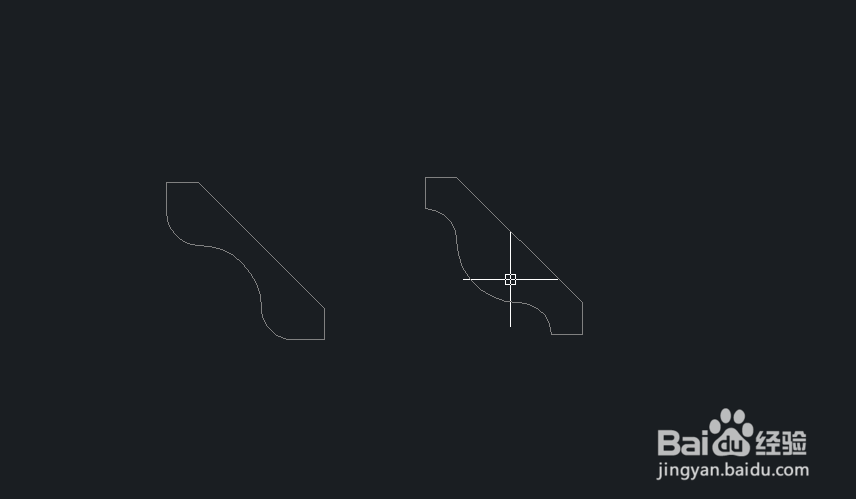
工具/原料
cad(演示为中望cad)
绘制
1、新建cad文件,设置绘图环境

2、rec绘制一个正方形 边长为50
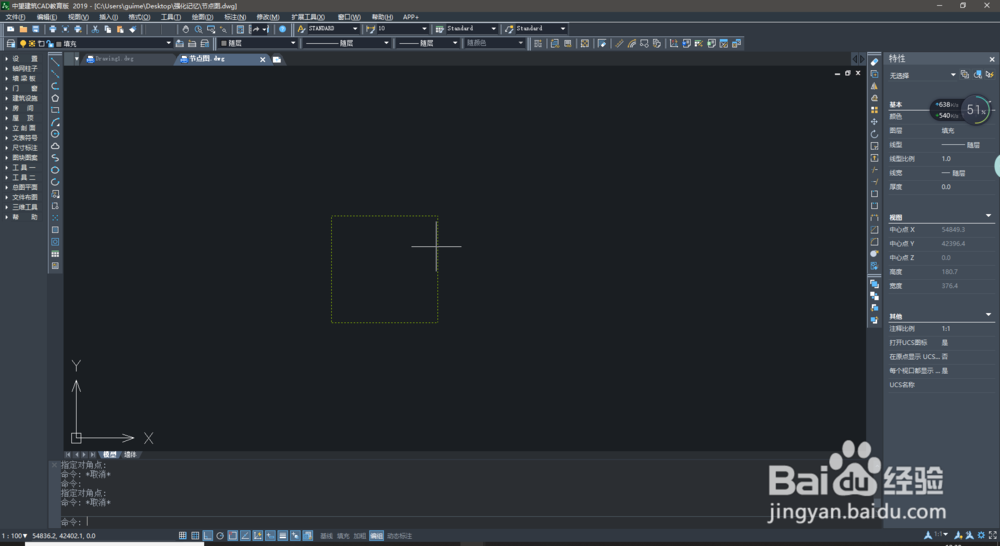
3、内偏移(o)10 .形成两个正方形

4、在正方形的边角绘制小正方形 然后连接正方形
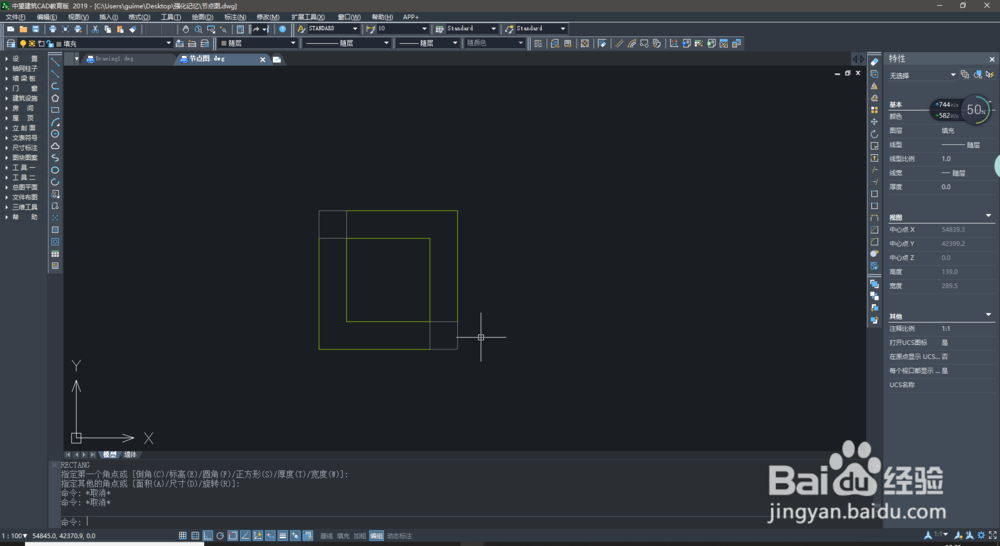
5、然后绘制圆形 使三个圆相互外切

6、我们使用tr 双空格之后进行修剪

7、完成之后如图

举一反三
1、上述方法是一个比较标准的画法,我们还可以用弧形命令进行绘制,但是精度不高,在我们绘制其他造型的时候我们只需要选择弧线部分进行镜像就能达到不一样的效果,效果很棒!

